Category Archives: Windows 2012 server

В статье показано как настроить сеть (сетевое подключение) в командной строке Windows 2012 R2 server
Для настройки необходимо воспользоваться командой netsh
С:\>netsh interface ip set address name= «Локальное подключение»
static 192.168.1.10 255.255.255.О 192.168.1.1
Чтобы было понятней, синтаксис команды netsh выглядит так:
С:\>netsh interface ip set address nаmе=» < Имя сетевого интерфейса> «
static < Желаемый IР-адрес> < Желаемая маска подсети> и < Желаемый стандартный шлюз>
Таким же образом можно установить адреса DNS-cepвepoв. Команда netsh установит адрес первичного DNS-cepвepa:
C:\>netsh interface ip set dns «Локальное подключение» static 192.168.1.2
Синтаксис:
netsh interface ip set dns » < Имя сетевого интерфейса>» static <IР-адрес первичного DNS-cepвepa>
При наличии вторичного DNS-cepвepa придется выполнить еще одну команду
netsh, которая немного отличается:
C:\>netsh interface ip add dns «Локальное подключение» 192.168.1.3
Теперь новая конфигурация Pv4 будет сохранена. Чтобы проверить проделанную работу, следует запустить команду ipconfig
C:\> ipconfig

В статье показано, как переименовать название сервера под управлением ОС Windows 2012R2 Server
Каждый сервер MS Windows должен иметь уникальное имя, чтобы уникальным образом идентифицироваться в рамках своей сети. Чтобы оперативно дать нужное имя серверу в командной строке, с помощью команды netdom:
C:\>netdom / renamecomputer Server1 / newname : Server2
This operation will rename the computer Server1
to Server2 (далее…)
В статье показано как подготовить ZAP файл для удаленной установки программы с использованием групповой политики Windows
Подразумевается что будет использоваться групповая политика Windows. ZAP-формат официально одобренный метод установки приложений по сети (наравне с форматом MSI). Он используется для продуктов третьих фирм и является ничем иным, как текстовым файлом с описанием особенностей предполагаемой установки приложения. Формат установки приведен в документе от Майкрософт под номером: KB231747.
[Application]
; .
; Обязательны только параметры FriendlyName и SetupCommand, остальные — по желанию
; FriendlyName — имя, которое будет отображаться в списке установленных программ
FriendlyName = «Microsoft Excel 97» (далее…)
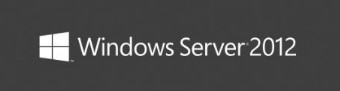
Дедупликация данных (data deduplication) в Windows Server 2012
Дедупликация данных это механизм поиска и удаления дублирующихся данных. Найденные копии данных удаляются и заменяются ссылками на оригинал, что позволяет хранить только уникальный контент и высвобождает дисковое пространство. Цель дедупликации заключается в том, чтобы разместить большее количество данных на меньшем пространстве.
Описание
Дедупликация бывает разная — на уровне файлов, блоков данных и даже на битовом уровне. В Windows Server 2012 используется блочная дедупликация. Файлы разбиваются на небольшие блоки различного размера (32–128 КБ), определяются дублирующие блоки и сохраняется одна копия каждого блока. Избыточные копии блока заменяются ссылками на эту единственную копию. Блоки организуются в файлы-контейнеры, которые могут сжиматься для дальнейшей оптимизации использования пространства, и помещаются в хранилище блоков.
Для примера предположим, у нас есть два файла — File1 и File2. В исходном состоянии они содержат метаданные (имя файла, аттрибуты и т.п.) и сами данные. (далее…)
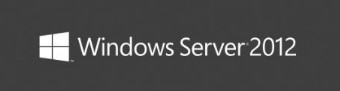
Преобразование ознакомительной версий Windows Server 2012 в розничную
Для ознакомления возможностями MS Windows Server 2012 существуют пробные или ознакомительные версии продукта (trial). Они в свободном доступе и их можно скачать в Центре пробного ПО , для этого необходимо пройти несложную процедуру регистрации. Все ознакомительные версии полностью функциональны, за исключением невозможности загрузки в безопасном режиме.
Для ознакомления можно установить редакцию Standart или Datacenter. Установка возможна как в режиме Server Core (основные серверные компоненты), так и с GUI (сервер с графическим интерфейсом пользователя). (далее…)

0